Configurare le impostazioni dello spazio di lavoro
Configurare le impostazioni dello spazio di lavoro applicabili a tutte le sessioni, tra cui: l'accesso a un server di gestione centralizzato impostato per gestire e controllare centralmente le sessioni, l'esecuzione di una serie di azioni al momento dell'avvio dello spazio di lavoro e il salvataggio delle sessioni come file dei documenti di sessione composti che contengono le impostazioni di sessione in un singolo file.
Impostazione di Reflection per l'accesso a un server per la gestione centralizzata
Utilizzare questa procedura per impostare Reflection per aprire i documenti gestiti da un server per la gestione centralizzata.
Per impostare Reflection in modo che utilizzi un server per la gestione centralizzata
-
Aprire la finestra di dialogo Impostazioni Area di lavoro di Reflection.
I passaggi dipendono dalla modalità dell'interfaccia utente.
Modalità dell'interfaccia utente Passaggi Barra multifunzione Nel menu File o dal pulsante Reflection  (se si utilizza l'interfaccia di Office 2007), scegliere Impostazioni Area di lavoro di Reflection.
(se si utilizza l'interfaccia di Office 2007), scegliere Impostazioni Area di lavoro di Reflection.Browser di Reflection Nel menu Reflection scegliere Impostazioni, quindi Impostazioni Area di lavoro di Reflection. TouchUx Toccare l'icona Ingranaggi e selezionare Impostazioni Area di lavoro di Reflection. -
Fare clic su Configura gestione centralizzata.
-
Nella finestra di dialogo Configurazione gestione centralizzata, selezionare Abilita gestione centralizzata.
-
Nell'URL server inserire l'URL per il server per la gestione centralizzata.
-
Selezionare test connessione e fornire le informazioni necessarie per autenticarsi al Reflection Management Server.
-
Chiudere e riaprire lo spazio di lavoro.
Quando si riapre lo spazio di lavoro, tutti i pacchetti non assegnati saranno installati e tutti i profili sessione non assegnati saranno scaricati nel computer. I profili sessione sono aggiornati se non esistono o se l'opzione Overwrite end user files (Sovrascrivi file utente finale) è stata selezionata dal manager sessione.
nota
Se il profilo sessione è gestito centralmente, deve essere rinominato o rimosso. Questo impedisce di ricevere aggiornamenti dal server.
Per impostare Reflection in modo che acceda al server per la gestione centralizzata per i certificati
-
Nella finestra di dialogo Configurazione gestione centralizzata, selezionare la casella di controllo Attiva gestione certificati in Opzioni.
-
Chiudere e riaprire lo spazio di lavoro.
Attivare la gestione dei certificati consente allo spazio di lavoro di accedere ai certificati presenti in un server per la gestione centralizzata e utilizzarli. È necessario configurare l'impostazione Attiva gestione centralizzata per poter selezionare la casella di controllo Attiva gestione certificati.
nota
Per informazioni sulla configurazione del server per la gestione centralizzata, contattare l'amministratore.
Impostazione della sequenza di azioni all'avvio dello spazio di lavoro
È possibile impostare Reflection in modo che venga eseguita una serie di azioni all'avvio dello spazio di lavoro, invece che all'apertura di una sessione o all'atto della connessione all'host.
In tal modo è possibile rendere automatiche azioni che sono indipendenti dalla sessione. Ad esempio, se si stanno creando macro di Visual Basic for Application (VBA), è possibile impostare una sequenza di azioni che apre VBA Editor e il Manuale di VBA quando si apre uno spazio di lavoro.
Per impostare una sequenza di azioni all'avvio dello spazio di lavoro
-
Aprire la finestra di dialogo Impostazioni Area di lavoro di Reflection. I passaggi dipendono dalla modalità dell'interfaccia utente.
Modalità dell'interfaccia utente Passaggi Barra multifunzione Nel menu File o dal pulsante Reflection  (se si utilizza l'interfaccia di Office 2007), scegliere Impostazioni Area di lavoro di Reflection.
(se si utilizza l'interfaccia di Office 2007), scegliere Impostazioni Area di lavoro di Reflection.Browser di Reflection Nel menu Reflection scegliere Impostazioni, quindi Impostazioni Area di lavoro di Reflection. TouchUx Toccare l'icona Ingranaggi e selezionare Impostazioni Area di lavoro di Reflection. -
In Impostazioni Area di lavoro, fare clic su ** Configura impostazioni predefinite area di lavoro**.
-
In Area di lavoro e documenti, selezionare Esegui azione Avvio dall'elenco All'avvio dell'area di lavoro.
-
Fare clic su Seleziona azione.
-
Nel pannello sinistro della finestra di dialogo Seleziona azione, selezionare Sequenza azioni in Mappa con.
-
Fare clic su Aggiungi e scegliere un'azione nell'elenco Azione.
-
Ripetere il passaggio 6 per aggiungere ulteriori azioni e completare la sequenza.
nota
È inoltre possibile aggiungere azioni all'elenco selezionando un'azione e facendo clic su Duplica.
Disattivazione della visualizzazione della finestra di dialogo Crea nuovo documento
Per impostazione predefinita, la finestra di dialogo Crea nuovo documento viene visualizzata quando si apre lo spazio di lavoro di Reflection.
Per disattivare la visualizzazione della finestra di dialogo Crea nuovo documento
-
Aprire la finestra di dialogo Impostazioni Area di lavoro di Reflection. I passaggi dipendono dalla modalità dell'interfaccia utente.
Modalità dell'interfaccia utente Passaggi Barra multifunzione Nel menu File o dal pulsante Reflection  (se si utilizza l'interfaccia di Office 2007), scegliere Impostazioni Area di lavoro di Reflection.
(se si utilizza l'interfaccia di Office 2007), scegliere Impostazioni Area di lavoro di Reflection.Browser di Reflection Nel menu Reflection scegliere Impostazioni, quindi Impostazioni Area di lavoro di Reflection. TouchUx Toccare l'icona Ingranaggi e selezionare Impostazioni Area di lavoro di Reflection. -
In Impostazioni Area di lavoro, fare clic su Configura impostazioni predefinite area di lavoro.
-
Nella casella All'avvio dell'area di lavoro, selezionare Non mostrare niente.
Maggiori informazioni
Scegliere se si desidera partecipare al programma di miglioramento del prodotto
Il programma di miglioramento del prodotto è stato ideato per aiutare Open Text a migliorare Reflection nel tempo. Questo programma raccoglie informazioni su come gli utenti utilizzano Reflection senza interrompere le attività degli utenti stessi. Le informazioni raccolte aiutano Open Text a identificare le funzioni di Reflection da migliorare.
nota
Per un elenco dettagliato del tipo delle informazioni raccolte dal programma, vedere Finestra di dialogo Configura dati di utilizzo.
La partecipazione a questo programma è impostata come predefinita in Reflection. Se si sceglie di non partecipare, è necessario deselezionare l'opzione Attiva dati di utilizzo come segue.
Per scegliere se consentire a Reflection di raccogliere i dati di utilizzo.
-
Aprire la finestra di dialogo Impostazioni Area di lavoro di Reflection. I passaggi dipendono dalla modalità dell'interfaccia utente.
Modalità dell'interfaccia utente Passaggi Barra multifunzione Nel menu File o dal pulsante Reflection  (se si utilizza l'interfaccia di Office 2007), scegliere Impostazioni Area di lavoro di Reflection.
(se si utilizza l'interfaccia di Office 2007), scegliere Impostazioni Area di lavoro di Reflection.Browser di Reflection Nel menu Reflection scegliere Impostazioni, quindi Impostazioni Area di lavoro di Reflection. TouchUx Toccare l'icona Ingranaggi e selezionare Impostazioni Area di lavoro di Reflection. -
In Impostazioni Area di lavoro, fare clic su Configura dati di utilizzo.
-
Scegliere se si desidera partecipare al programma di miglioramento del prodotto selezionando o deselezionando l'opzione Attiva dati di utilizzo.
-
Chiudere e riaprire lo spazio di lavoro.
nota
Questa impostazione viene salvata nel file
Application.Settings. Se si sta distribuendo questa impostazione, è necessario creare un pacchetto per questo file personalizzato come illustrato in "Configure And Automatically Package Workspace Settings" (Configura e crea automaticamente il pacchetto impostazioni dello spazio di lavoro) nel manuale Reflection Deployment Guide (Guida di distribuzione di Reflection).
Salvare le sessioni di Reflection come file di documento composito della sessione.
È possibile impostare Reflection in modo che i file documento della sessione vengano salvati come file sessione compositi quando le sessioni vengono salvate (utilizzando il menu Salva). Questi file includono tutte le impostazioni personalizzate per QuickPad, mappe della tastiera, temi, mappe del mouse, aree sensibili e barre multifunzione. Per impostazione predefinita, i dati di configurazione vengono salvati in file separati che devono essere distribuiti in cartelle specifiche.
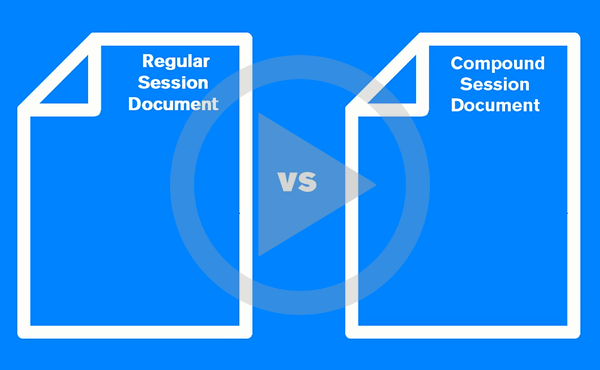 Distribuzione semplificata con file documento sessione composito
Distribuzione semplificata con file documento sessione composito
Per impostare Reflection in modo che le sessioni vengano salvate in file compositi
-
Aprire la finestra di dialogo Impostazioni Area di lavoro di Reflection.
I passaggi dipendono dalla modalità dell'interfaccia utente:
Modalità dell'interfaccia utente Passaggi Barra multifunzione Nel menu File o dal pulsante Reflection  (se si utilizza l'interfaccia di Office 2007), scegliere Impostazioni Area di lavoro di Reflection.
(se si utilizza l'interfaccia di Office 2007), scegliere Impostazioni Area di lavoro di Reflection.Browser di Reflection Nel menu Reflection scegliere Impostazioni, quindi Impostazioni Area di lavoro di Reflection. TouchUx Toccare l'icona Ingranaggi e selezionare Impostazioni Area di lavoro di Reflection. -
Fare clic su Configura impostazioni predefinite area di lavoro.
-
In Area di lavoro, selezionare Salva sessione come documento composito.
Quando si salva un documento, viene salvato in un file documento sessione composito.